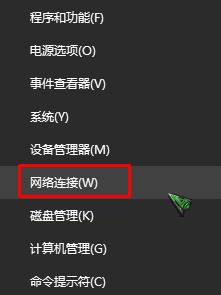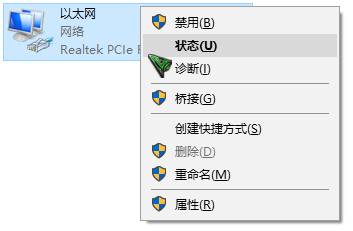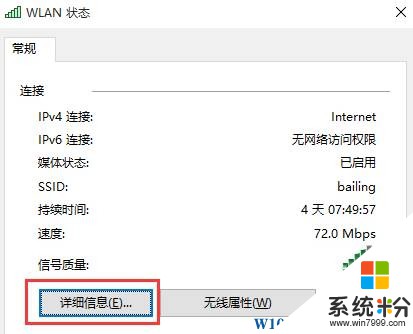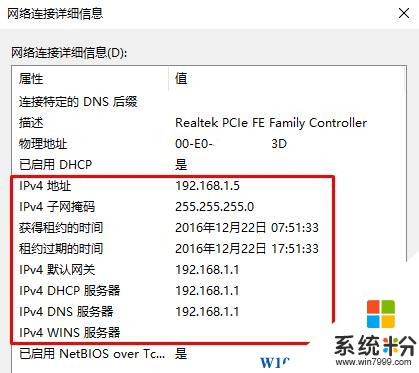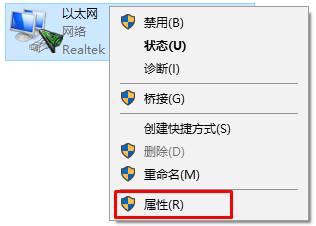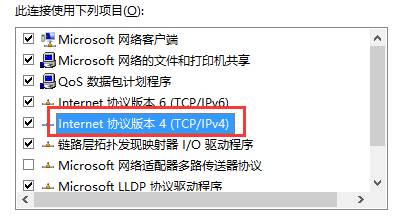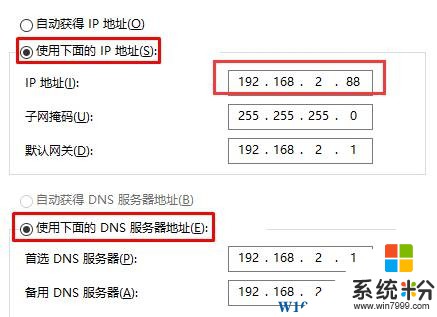Win10正式版Ip衝突怎麼解決?ip地址衝突的解決方法!
時間:2017-04-06 來源:互聯網 瀏覽量:
在win10正式版操作係統中,右下角彈出【ip地址衝突】並且電腦無法連接網絡的情況,該怎麼辦?出現這樣的問題的用戶都是使用路由器的用戶,在同一個局域網中有多台主機。那麼我們該如何解決ip地址衝突的毛病呢?下麵【係統粉】給大家分享下解決方法。
方法一:
1、將路由器的電源拔掉,重新連接電源等待片刻即可,但是這樣會導致局域網中的所有電腦斷網,如果不想使用此方法我們繼續看方法二。
方法二:
1、在開始菜單上單擊右鍵,選擇【網絡連接】;
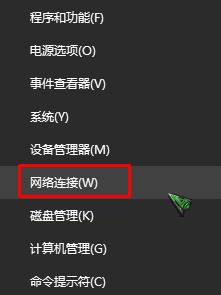
2、在【以太網】上單擊右鍵,點擊【狀態】;
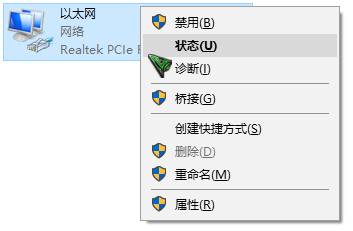
3、點擊【詳細信息】;
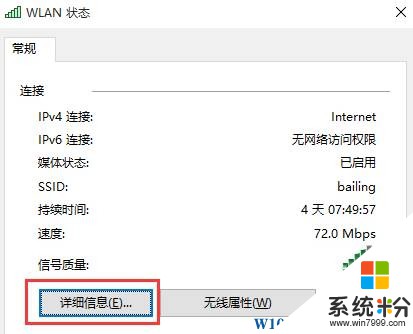
4、將 “Ipv4地址”,“Ipv4子網掩碼”,“Ipv4默認網關”,“Ipv4 DHCP 服務器”,“Ipv4 DNF 服務器” 五項的數據記下;
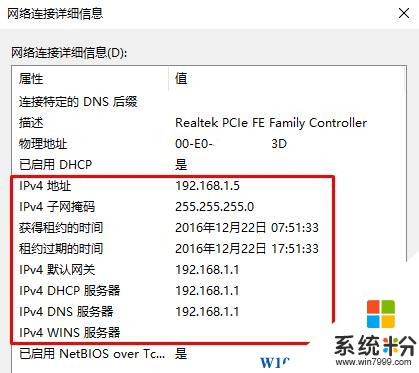
5、返回到網絡連接界麵在【以太網】上單擊右鍵,選擇【屬性】;
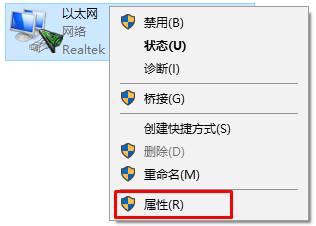
6、雙擊【internet 協議版本 4(TCP/IPV4)】;
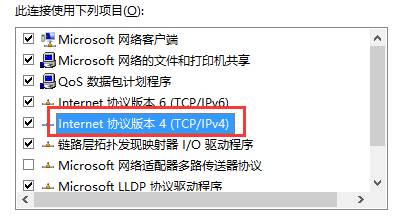
7、點擊【使用下麵的 ip 地址】除了“IP地址”一行的第4格不能相同,其他都照抄回去,設置完成後點擊確定-確定即可,
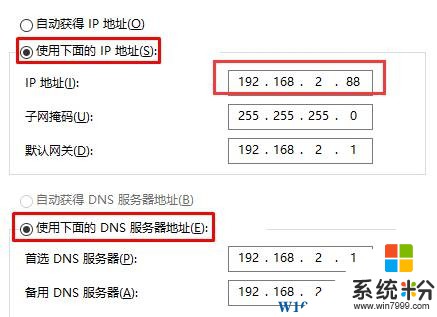
以上就是win10係統ip衝突的解決方法!